Trong bối cảnh mọi hoạt động trực tuyến đều yêu cầu bảo mật thông tin, một trình quản lý mật khẩu đáng tin cậy là điều không thể thiếu. Và một trong những lựa chọn hàng đầu trên thị trường, 1Password, vừa bổ sung một tính năng độc đáo, giúp người dùng dễ dàng tìm thấy những gì họ cần dựa trên vị trí hiện tại của mình.
1Password Giờ Đây Hiển Thị Thông Tin Liên Quan Dựa Trên Vị Trí Của Bạn
Với bản cập nhật gần đây, 1Password đã bổ sung khả năng cho phép người dùng gán một vị trí cụ thể cho bất kỳ mục nào được lưu trữ trong kho dữ liệu (vault) của họ. Thay vì chỉ là một trình quản lý mật khẩu đơn thuần, 1Password có thể được dùng để lưu trữ hầu hết mọi thứ bạn có thể tưởng tượng, chẳng hạn như mật khẩu Wi-Fi khi bạn không ở nhà, mã báo động văn phòng hay bất kỳ thông tin quan trọng nào khác.
Việc bật tính năng này cho một mục mới hoặc mục đã có rất đơn giản. Bạn chỉ cần chọn Thêm vị trí (Add a location).
Khi bạn đến một vị trí cụ thể, mục thông tin liên quan sẽ tự động xuất hiện trong tab “Trang chủ” (Home) của ứng dụng 1Password trên điện thoại thông minh, giúp bạn tìm thấy nó nhanh chóng và dễ dàng. Có cả chế độ xem bản đồ nơi bạn có thể thấy dữ liệu nào được liên kết với một vị trí.
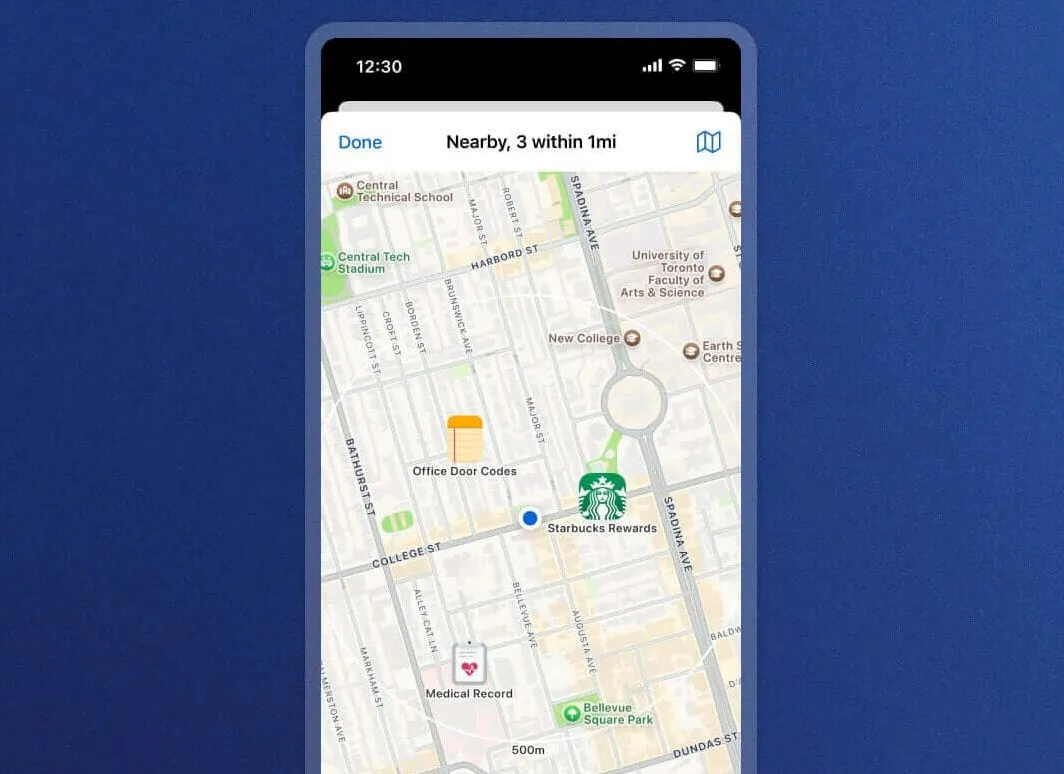 Giao diện bản đồ của 1Password hiển thị các mục dữ liệu được liên kết với vị trí cụ thể
Giao diện bản đồ của 1Password hiển thị các mục dữ liệu được liên kết với vị trí cụ thể
Đối với người dùng 1Password hiện tại, bạn cần đảm bảo thêm phần “Gần đây” (Nearby) vào màn hình chính trên iOS hoặc Android. Các bước thực hiện như sau:
- Mở ứng dụng 1Password.
- Chọn Trang chủ (Home) và sau đó nhấn vào nút Tùy chỉnh (Customize).
- Cuộn xuống và tìm phần Gần đây (Nearby). Chọn nó để thêm vào màn hình chính. Bạn cũng có thể sắp xếp lại các phần nếu cần.
- Chọn Hoàn tất (Done).
- Trong phần “Gần đây”, bạn cần chọn Cho phép truy cập vị trí (Allow location access).
Tính Năng Đắc Lực Cho Ứng Dụng Quản Lý Mật Khẩu Hàng Đầu
Với tư cách là một người đã sử dụng 1Password trong một thời gian dài, tôi thực sự rất vui mừng khi thấy tính năng mới này. Mặc dù tôi chủ yếu sử dụng ứng dụng này để lưu trữ thông tin đăng nhập trực tuyến, nhưng nó cũng rất hoàn hảo để lưu trữ các thông tin trong thế giới thực khác.
Khi lớn tuổi hơn, đôi khi tôi dễ quên những điều đơn giản như số phòng khách sạn hoặc thậm chí thông tin đăng nhập Wi-Fi khi đi xa nhà. Nhưng tính năng mới này của 1Password đã làm cho những rắc rối đó giảm đi đáng kể.
Nếu bạn chưa có 1Password đa nền tảng, tôi thực sự khuyên bạn nên dùng thử. Ứng dụng này có bản dùng thử miễn phí 14 ngày trên trang web của công ty.
Đối với người dùng Apple không muốn trả tiền cho một trình quản lý mật khẩu, hãy xem xét ứng dụng Mật khẩu (Passwords) tích hợp sẵn của Apple. Có rất nhiều lý do để yêu thích ứng dụng Mật khẩu, như sự đơn giản và khả năng tích hợp chặt chẽ với các thiết bị Apple.


